Uz zajednice u usluzi Teams možete da kreirate mesto za saradnju, deljenje i zajednički rad sa drugima. Imaćete bezbedan prostor za planiranje aktivnosti, sastanaka i upravljanje zajednicom.
Za određene projekte ili zadatke možete da kreirate kanal. Kanali su mesto gde članovi mogu da organizuju diskusije na osnovu tema ili interesovanja. Kanale možete da koristite da biste olakšali članovima zajednice da pronađu ispravke i informacije. Na primer, kreirajte kanal objave da biste objavili ispravke, promene ili druge važne informacije za članove zajednice.
Napomena: Zajednice u usluzi Teams nisu dostupne maloletnim licima, uključujući kreiranje zajednica i pridruživanje zajednicama. Međutim, postoji mnogo drugih angažovanih funkcija za korišćenje i učestvovanje u usluzi Microsoft Teams (besplatno).
Kada kreirate zajednicu, možete da odaberete da dodate kanal ili da se kasnije vratite da biste ga dodali. Kreiranje ili dodavanje kanala pomoći će vam da lakše planirate i organizujete projekte.
Kreiranje zajednice
Postoje različiti načini za kreiranje zajednice. Možete da pokrenete sopstvenu zajednicu bez upotrebe predloška ili možete da koristite predložak kao što su sport, volonterski rad, igranje i još mnogo toga.
-
Dodirnite karticu Početak u aplikaciji Teams.
-
Dodirnite stavku Kreiraj novu zajednicu u gornjem uglu.
-
Dodirnite stavku Kreiraj od početka ili Kreiraj moje.
-
Dodirnite da biste izabrali emoji ili sliku za zajednicu.
-
Dodirnite stavku Imenujte zajednicu da biste dodali ime zajednice, koje je potrebno za kreiranje zajednice.
-
Ako želite, dodirnite stavku Opis da biste ga dodali i dodirnite Uputstva da biste ga ažurirali za zajednicu.
-
Dodirnite stavku Kreiraj da biste završili kreiranje zajednice.
Kada kreirate zajednicu, vi ste vlasnik. Možete da potražite osobe da biste pozvali ili delili vezu ili QR kôd kako bi se pridružile vašoj zajednici.
Predlošci koriste unapred određeno ime i sliku kako bi vam pomogli da brzo počnete sa radom zajednice. Na primer, možete da kreirate zajednicu za susedstvo ili igre da biste je delili sa drugima.
-
Dodirnite karticu Zajednice u aplikaciji Teams.
-
Dodirnite stavku Kreiraj novu zajednicu

-
Dodirnite predložak koji želite da koristite, na primer " Sport" ili " Volonterski rad".
-
Dodirnite postojeće ime zajednice da biste ga prilagodili ako želite.
-
Da biste prilagodili zajednicu, možete da promenite sliku zajednice, opisi uputstva.
-
Dodirnite stavkuKreiraj da biste završili kreiranje zajednice.
Kada kreirate zajednicu, vi ste vlasnik. Možete da potražite osobe da biste dodali, delili pozivnu vezu ili prikazali QR kôd drugim osobama kako bi mogli da se pridruže vašoj zajednici.
Kreiranje ili dodavanje kanala
Da biste kreirali kanal u zajednici, morate da budete vlasnik. Kanal možete da kreirate iz početka ili da koristite predložak. Ako već imate kanal u zajednici, možete da dodate do pet kanala kako bi vaša zajednica bila organizovana.
-
Dodirnite karticu Početak u aplikaciji Teams.
-
Pronađite zajednicu za koju želite da kreirate kanal.
-
Dodirnite stavku Dodaj

-
Dodirnite stavku Dodaj

-
Dajte kanalu ime u polju Ime kanala .
-
Dodirnite birač emodžija da biste dodali reakciju ili emoji naslovu.
-
Unesite ime kanala u polje Ime kanala .
-
-
Dodirnite znak potvrde

-
Dodirnite karticu Početak u aplikaciji Teams.
-
Pronađite zajednicu kojoj želite da dodate kanal.
-
Dodirnite stavku Dodaj kanal ispod imena zajednice.
-
Videćete preporučene kanale. Ako želite da uredite neki od kanala pre podešavanja, dodirnite tri tačke sa desne strane imena kanala. Zatim dodirnite stavku Uredi kanal da biste promenili emoji ili ime kanala. Dodirnite znak potvrde da biste prosledili promene.
Napomena: Videćete dva predloška kanala. Ako ne želite da koristite oba predloška, dodirnite tri tačke sa desne strane imena kanala. Zatim dodirnite stavku Ukloni kanal da biste izbrisali kanal.
-
Dodirnite stavku Gotovo na vrhu ekrana dabiste kreirali kanal za zajednicu.
Da biste ažurirali postavke na kanalu koji posedujete i upravljali njime, pogledajte članak Ažuriranje postavki zajednice u besplatnoj usluzi Microsoft Teams.
U zajednicu možete da dodate do pet kanala. Evo kako:
-
Dodirnite karticu Početak u aplikaciji Teams i izaberite stavku Zajednica.
-
Pronađite zajednicu za koju želite da kreirate kanal.
-
U okviru imena zajednice idite na poslednji kanal na listi i izaberite stavku Dodaj kanal

-
Dajte kanalu ime u polju Ime kanala .
-
Dodirnite emoji ili reakciju da biste dodali naslov.
-
Unesite ime kanala u polje Ime kanala .
-
-
Dodirnite znak potvrde ili Gotovo da biste kreirali kanal za zajednicu. Da biste izašli bez unošenja promena, kliknite na dugme Otkaži.
Kada kreirate zajednicu, možete da odaberete da dodate kanal ili da se kasnije vratite da biste ga dodali. Kreiranje ili dodavanje kanala pomoći će vam da lakše planirate i organizujete projekte.
Napomena: Neke opcije zajednice možda neće biti dostupne Windows 10, Mac računarima i vebu. Ove funkcije zajednice možete da pronađete u usluzi Microsoft Teams (besplatno) na mobilnom uređaju. Preuzmite Teams aplikaciju za mobilne uređaje.
Kreiranje zajednice
Postoje različiti načini za kreiranje zajednice. Možete da pokrenete sopstvenu zajednicu bez upotrebe predloška ili možete da koristite predložak kao što su sport, volonterski rad, igranje i još mnogo toga
-
U usluzi Teams izaberite stavku Zajednica sa trake aplikacija na krajnje levoj strani ekrana.
-
Izaberite stavku Kreiraj zajednicu na baneru Zajednice.
-
Kreirajte zajednicu sa ili bez predloška.
-
Kreiranje zajednice bez predloška: Izaberite stavku Kreiraj moju da biste podesili zajednicu bez korišćenja predloška.
-
Korišćenje predloška: Idite na početak sa predloškom, a zatim izaberite predložak. Da biste videli više tema predložaka, koristite traku za pomeranje na krajnjoj desnoj strani prozora Kreiranje zajednice i krećite se kroz opcije predloška.
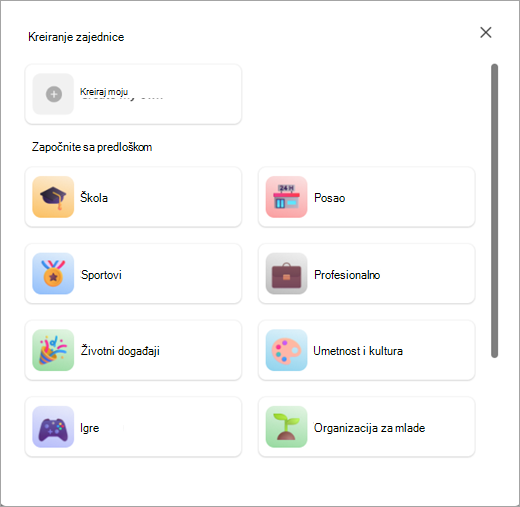
-
-
Prilagodite svoju zajednicu.
-
Dajte ime zajednici: Izaberite imenujte zajednicu da biste dodali ime zajednice, koje je potrebno za kreiranje zajednice.
-
Uredite sliku zajednice: Idite na sliku pored imenu zajednice i otpremite sliku za svoju zajednicu.
-
Unesite informacije o zajednici: U opis dodajte detalje o zajednici. Uputstva zajednice možete da ažurirate i tako što ćete kliknuti na dugme olovke .
-
-
Izaberite stavku Kreiraj da biste završili kreiranje zajednice.
Kada kreirate zajednicu, vi ste vlasnik. Možete da potražite osobe da biste pozvali ili delili vezu kako bi se pridružile vašoj zajednici.
Kreiranje ili dodavanje kanala
Da biste kreirali kanale u zajednici, morate da budete vlasnik. Ako već imate kanal u zajednici, možete da dodate do pet kanala kako bi vaša zajednica bila organizovana.
-
U usluzi Teams izaberite stavku Zajednica na traci aplikacija sa leve strane ekrana.
-
Izaberite zajednicu za koju želite da kreirate kanal.
-
Izaberite stavku Dodaj

-
Dajte kanalu ime u polju Ime kanala .
-
Koristite padajući meni da biste dodali emoji ili reakciju na naslov.
-
Unesite ime kanala u polje Ime kanala .
-
-
Izaberite stavku Dodaj da biste kreirali kanal za zajednicu ili kliknite na dugme Otkaži da biste izašli bez prosleđivanja promena.
U zajednicu možete da dodate do pet kanala. Evo kako:
-
U usluzi Teams izaberite stavku Zajednica na traci aplikacija sa leve strane ekrana.
-
Izaberite zajednicu za koju želite da kreirate kanal.
-
U okviru imena zajednice idite na poslednji kanal na listi i izaberite stavku Dodaj kanal

-
Dajte kanalu ime u polju Ime kanala .
-
Koristite padajući meni da biste dodali emoji ili reakciju na naslov.
-
Unesite ime kanala u polje Ime kanala .
-
-
Izaberite stavku Dodaj da biste kreirali kanal za zajednicu ili kliknite na dugme Otkaži da biste izašli bez prosleđivanja promena.
Srodne teme
Kreiranje bota zajednice u usluzi Microsoft Teams (besplatno)
Pozivanje članova zajednice i upravljanje njima u usluzi Microsoft Teams (besplatno)
Ažuriranje postavki zajednice u usluzi Microsoft Teams (besplatno)
Obratite nam se
Za dodatnu pomoć obratite se podršci ili postavite pitanje u Microsoft Teams zajednici.










